Kesalahan Pengecualian Toko Tak Terduga 0x00000154 Di Windows 10 Fix
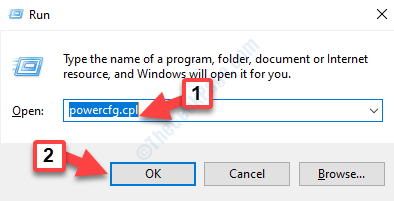
- 1280
- 251
- Darryl Ritchie
Meskipun pembaruan Windows 10 sangat penting untuk kesehatan dan kinerja PC Anda secara keseluruhan, itu juga bisa membuat sakit kepala bersama. Kesalahan dan pengecualian adalah beberapa masalah yang harus Anda hadapi dengan setiap pembaruan baru. “Pengecualian toko yang tidak terduga”Dengan kode kesalahan: 0x00000154 adalah salah satu kesalahan sial yang bisa menakutkan seperti yang dilengkapi dengan BSOD yang banyak ditebus (Layar Biru Kematian). Bahkan mem -boot ulang PC setiap saat tidak membantu menghapus kesalahan.
Apa yang disayangkan, tidak ada alasan mengapa Anda menemukan BSOD. Namun, sebagian besar waktu, pesan "Kesalahan Pengecualian Toko Tak Terduga: 0x00000154”Di Windows 10 PC Anda terjadi karena perangkat lunak anti-virus. Sementara menghilangkan anti-virus dapat membantu menghilangkan kesalahan kadang-kadang, berkali-kali tidak akan.
Inilah cara memperbaiki Kesalahan Pengecualian Toko Tak Terduga: 0x00000154 di Windows 10.
Daftar isi
- Metode 1: Melalui Opsi Daya
- Metode 2: Menggunakan perintah PowerShell
- Metode 3: Dengan Menjalankan Perintah Pemeriksa File Sistem
- Metode 4: Dengan menjalankan utilitas Disk Cek
- Metode 5: Dengan memeriksa apakah ada pembaruan
Metode 1: Melalui Opsi Daya
Langkah 1: tekan Menang + r kunci bersama di keyboard Anda untuk meluncurkan Jalankan perintah.
Langkah 2: Jenis powercfg.cpl dalam Jalankan perintah kotak. Memukul Memasuki untuk membuka Opsi Daya jendela masuk Panel kendali.
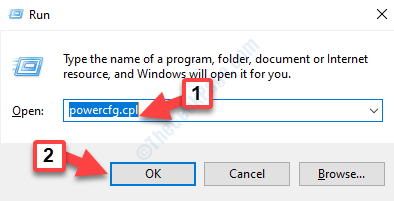
Langkah 3: Dalam Opsi Daya jendela, pergi ke sisi kiri panel dan klik Pilih apa yang dilakukan tombol daya.
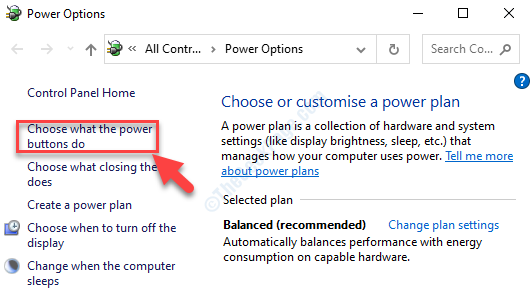
Langkah 4: Selanjutnya, di Pengaturan sistem jendela, klik untuk membuka Ubah pengaturan yang saat ini tidak tersedia tautan.
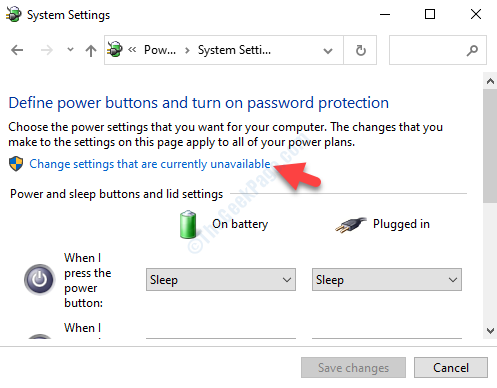
Langkah 5: Di jendela berikutnya, gulir ke bawah dan di bawah Pengaturan Shut-Down, Hapus centang kotak di sebelah, Nyalakan start-up cepat (disarankan).
tekan Simpan perubahan tombol di bawah dan simpan perubahan dan keluar.
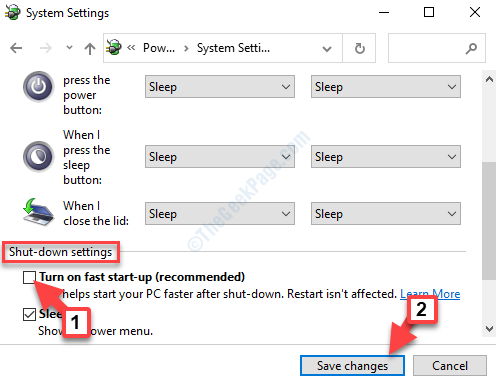
Sekarang, reboot PC Anda dan Anda tidak boleh melihat kesalahan lagi. Tapi, jika ini tidak menyelesaikan masalah Anda, coba metode ke -2.
Metode 2: Menggunakan perintah PowerShell
Langkah 1: Klik kanan di Awal tombol dan pilih Windows PowerShell (Admin) Dari menu konteks, untuk membuka PowerShell dengan hak admin.
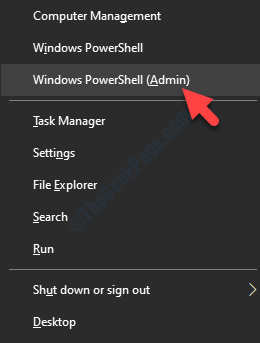
Langkah 2: Dalam PowerShell (Mode admin) jendela, ketik perintah di bawah ini dan tekan Memasuki:
Get -appxpackage -allusers | Foreach add -appxpackage -disableDevelopmentMode -register "$ ($ _.installlocation) \ appxbundlemanifest.xml "
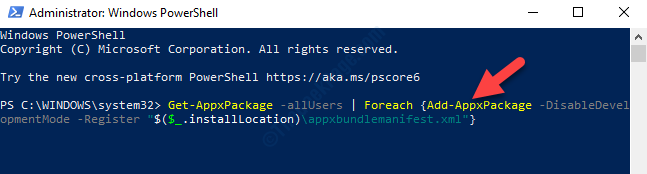
Setelah proses selesai, keluarlah PowerShell dan restart PC Anda. Anda tidak boleh melihat kode kesalahan: 0x00000154 lagi. Namun, jika masalahnya tetap ada, ikuti metode ke -3.
Metode 3: Dengan Menjalankan Perintah Pemeriksa File Sistem
Langkah 1: Pergi ke Awal Tombol di desktop Anda dan ketik Command prompt di kotak pencarian.
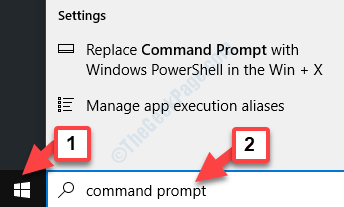
Langkah 2: Klik kanan pada hasilnya dan pilih Jalankan sebagai administrator dari menu, untuk membuka Command prompt dalam mode admin.
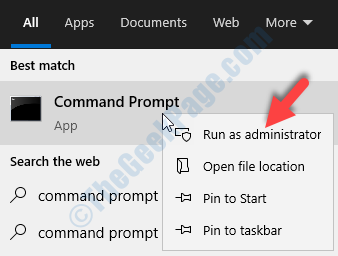
Langkah 3: Dalam Perintah prompt (admin) jendela, jalankan perintah di bawah ini dan tekan Memasuki:
SFC /SCANNOW
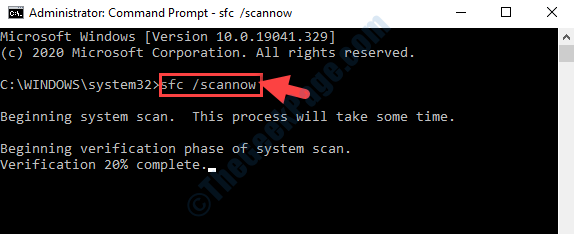
Sekarang, karena prosesnya membutuhkan waktu lebih lama, tunggu sampai selesai. Itu akan secara otomatis mendeteksi file yang rusak dan memperbaikinya.
Mulai ulang PC Anda dan pesan kesalahan seharusnya tidak muncul lagi. Tapi, jika Anda masih menghadapi kesalahan, ikuti metode ke -4.
Metode 4: Dengan menjalankan utilitas Disk Cek
Langkah 1: Pergi ke Awal Tombol di desktop Anda dan ketik Command prompt di kotak pencarian.
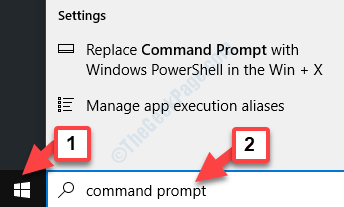
Langkah 2: Klik kanan pada hasilnya dan pilih Jalankan sebagai administrator dari menu, untuk membuka Command prompt dalam mode admin.
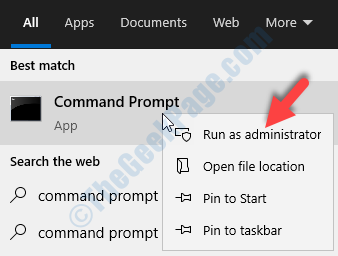
Langkah 3: Dalam Perintah prompt (admin) jendela, jalankan perintah di bawah ini:
chkdsk c: /r
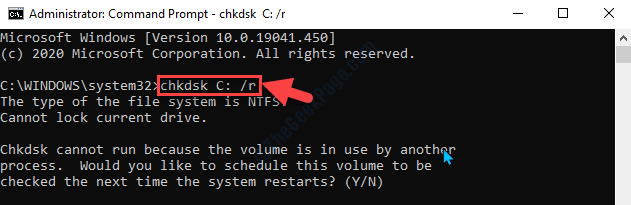
Tutup program apa pun yang mungkin berjalan dan menjalankan perintah. Ini akan memakan waktu, jadi tunggu sampai selesai. Setelah selesai, restart PC Anda dan Anda tidak boleh melihat kesalahan lagi.
Atau, Anda dapat mencoba metode ke -5.
Metode 5: Dengan memeriksa apakah ada pembaruan
Terkadang, kesalahan juga mungkin muncul karena pengemudi yang sudah ketinggalan zaman. Dalam kasus seperti itu, Anda mungkin ingin memeriksa apakah ada pembaruan driver terbaru.
Langkah 1: tekan Menang + i kunci bersama untuk membuka jendela pengaturan. Klik Pembaruan & Keamanan.
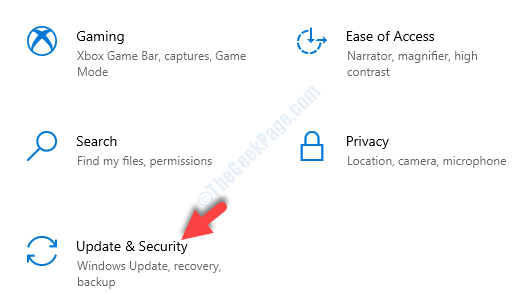
Langkah 2: Dalam Pembaruan & Keamanan jendela, pergi ke sisi kanan panel dan klik Periksa pembaruan.
Jika ada pembaruan yang tersedia, klik Unduh dan tunggu untuk diinstal secara otomatis.
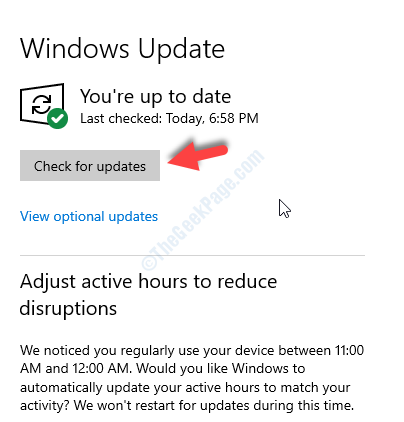
Setelah pembaruan selesai, reboot komputer Anda dan kesalahan harus hilang.
- « Cara membuat titik pemulihan sistem menggunakan prompt command / powershell
- Windows Defender tidak akan memulai di Windows 10/11 Fix »

